本篇博客我会告诉你怎么利用插件来复制 WordPress 网站的 post 和 page,详细介绍了插件的设置界面以及对应意思,保证小白也能完全看懂并能自己去后台操作。
你是不是在寻找快速复制 WordPress 页面和文章的方法?想要复制内容的同时将 SEO设置、特色图片、文章设置等一起复制到新页面中?
如果你会代码的话,可以自己去 WordPress 程序里设置代码,添加操作按钮,如果你不会那些复杂操作但又想快速复制页面的话,我们可以通过插件帮我们实现这个功能。
我们先来看下市场上主流的复制页面的插件有哪些,在插件市场输入“Duplicate”或者其他相关内容,可以看到有很多插件可供选择,但我们这里就只介绍最热门的两款插件,也就是 Duplicate Page 和 Yoast Duplicate Post。
Duplicate Page
我们先来看下 Duplicate Page 这个插件,安装完之后你可以在博客和页面下方看到 “Duplicate This” 选项,点击之后就可以复制一个副本。

点击 “Duplicate This” 之后的结果,你的文章列表会多出一个草稿文件。
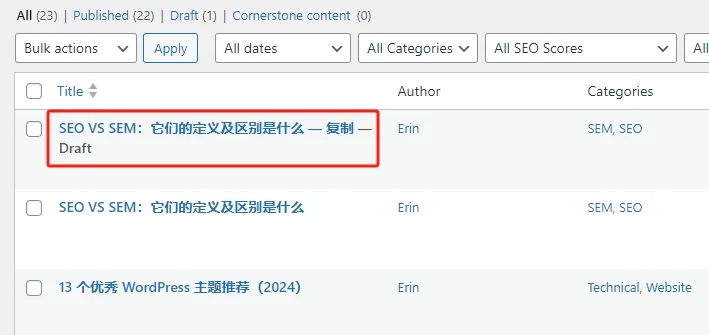
大家可以看一下,复制之后的文章或者页面的基础信息都是会保留的,比如摘要。特色图片,文章分类等。
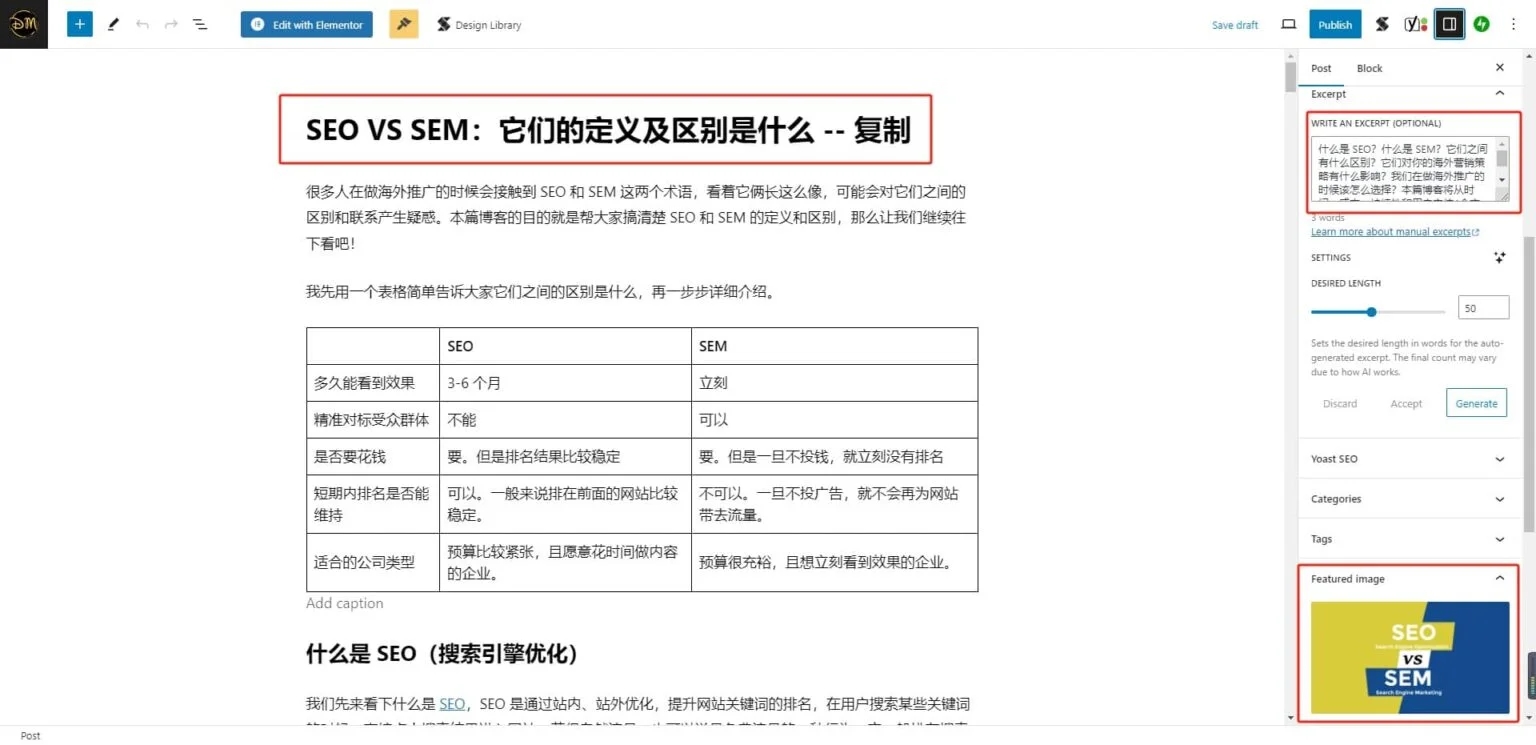
我们设置的 SEO 基础信息也会一并复制过来,大家将要修改的内容替换下就可以直接发布了。
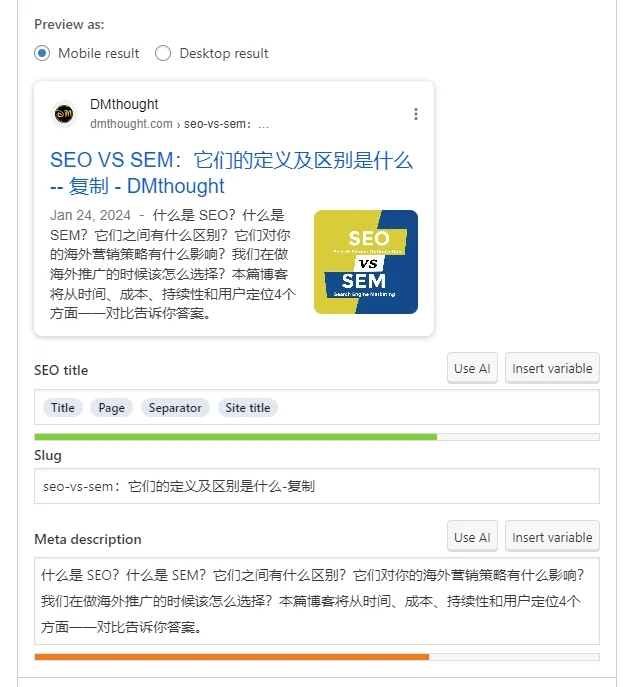
接下来我们来看下这个插件的设置功能,大家可以在 Plugins(插件)— Installed plugins(已安装插件)里找到 Duplicate Page 插件,然后点击 settings(设置)。
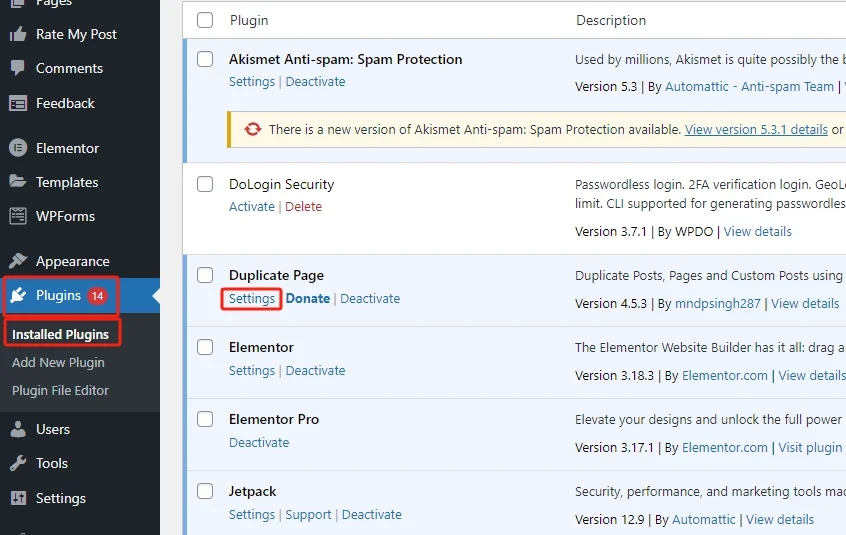
之后会跳转到这个页面,你可以选择编辑器、文章和页面复制之后的状态、点击复制之后重定向的页面、复制的文章或页面的标题后缀。
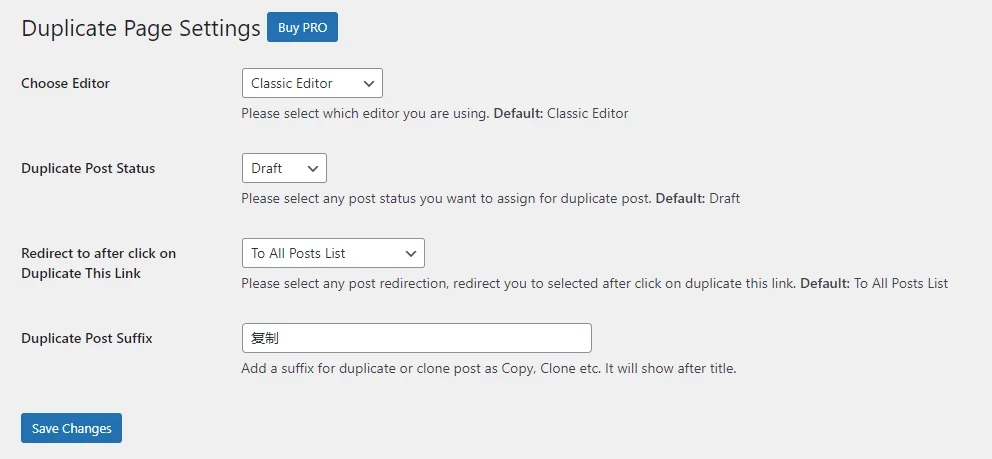
Yoast Duplicate Post
接下来我们来看下 Yoast Duplicate Post 这款插件,步骤也是一样的,去插件市场输入名字,然后点击安装,再点击激活。
我们点击 post 或者 page 页面之后,会发现这款插件一共有三个选项:
Clone:复制选中的 post/page 并停留在当前页面。
New Draft:复制内容并打开编辑器,以便你能直接修改内容。
Rewrite & Republish:复制内容并进行更改,允许你跟旧内容一起合并发布。
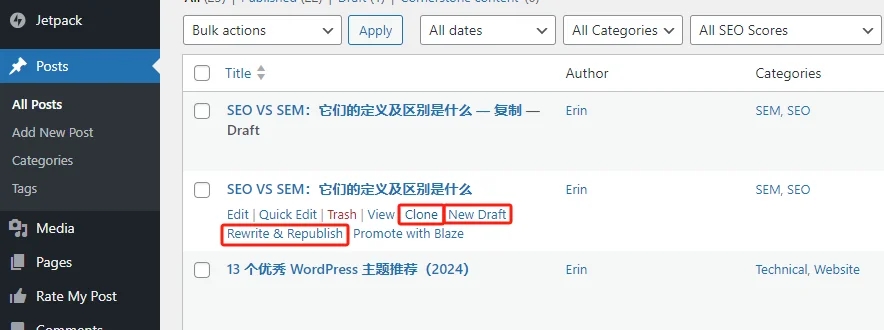
点击 Clone 之后会创建一个副本草稿,浏览器不会打开新页面。
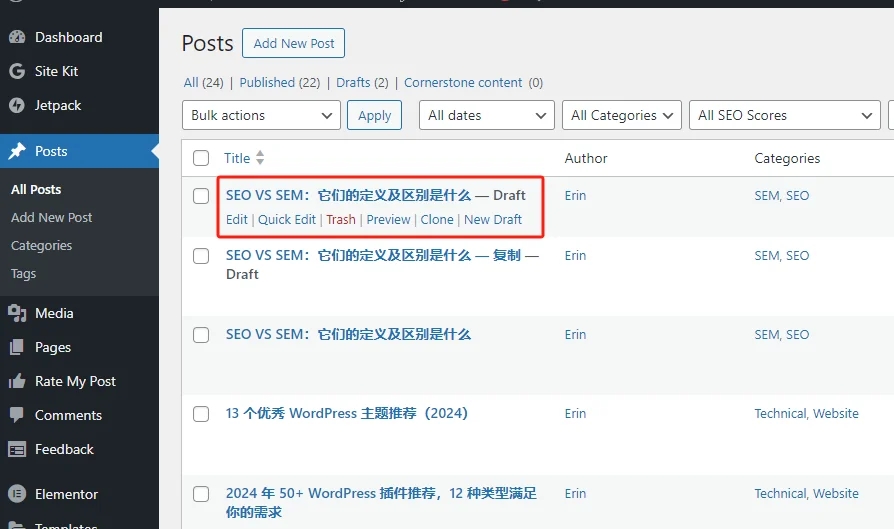
点击 New Draft 之后,会打开一个新的草稿页面。
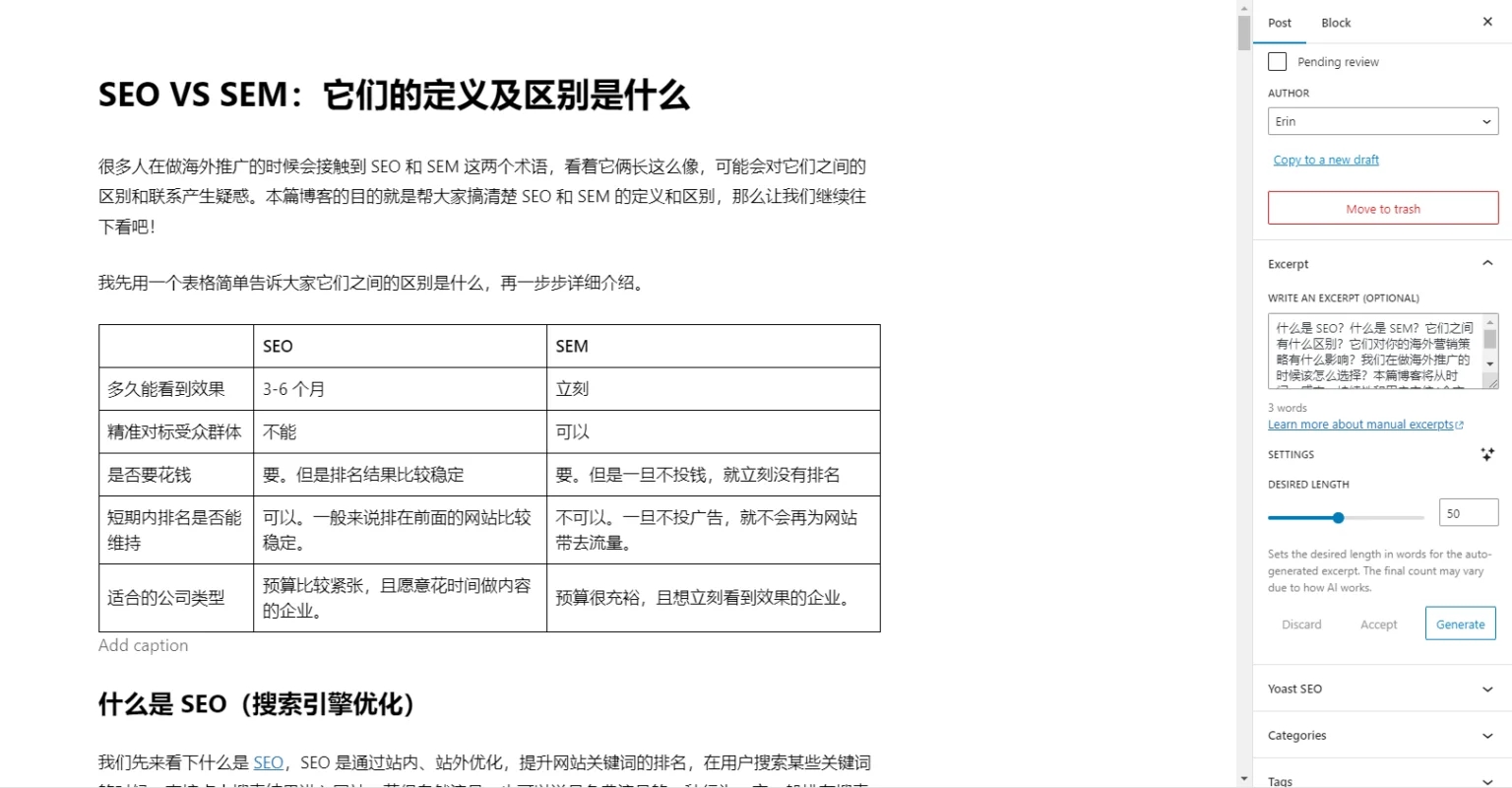
点击 Rewrite & Republish 后,上方会出现提示告诉我们,点击发布之后会直接替换原始博客内容,也就是将修改之后的内容合并到之前的博客了。
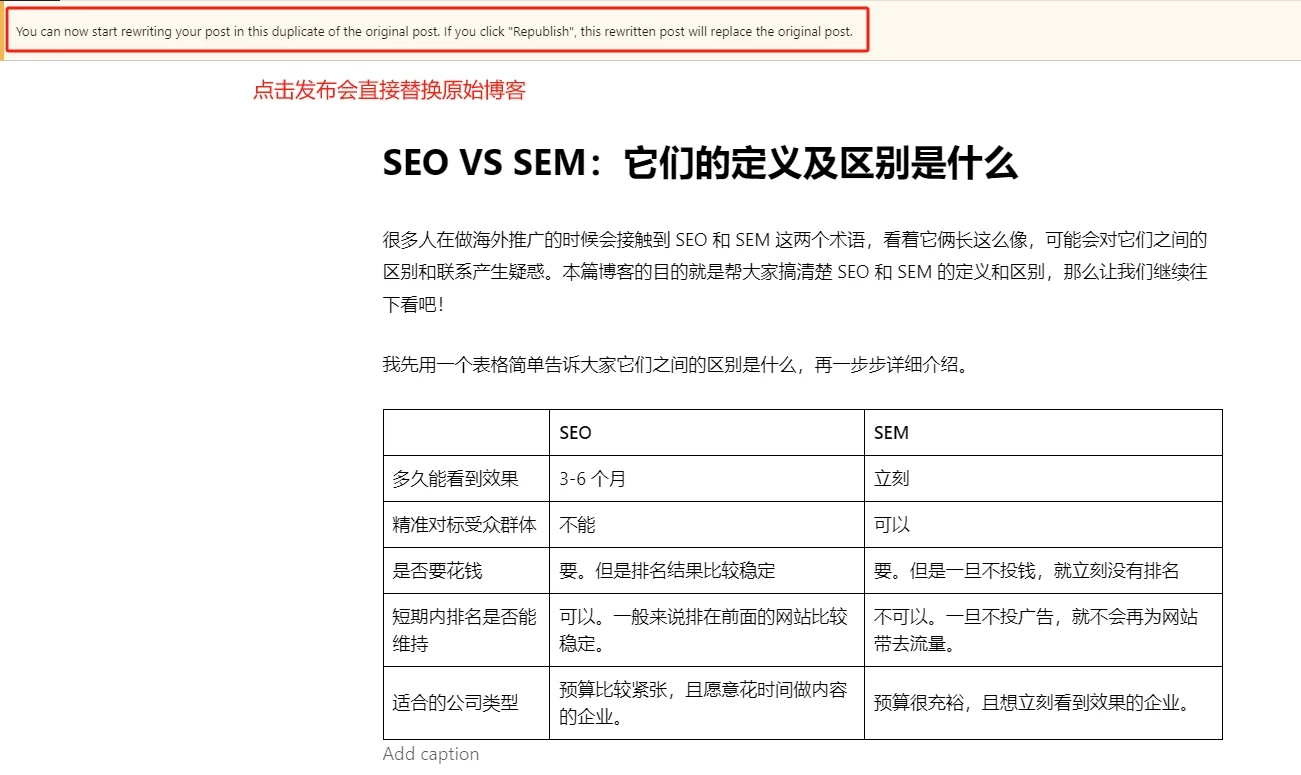
我们再来看下 Yoast Duplicate Post 有哪些设置选项。
它可以让你自由选择要复制的元素有哪些,比如标题、日期、摘要、特色图片等,大家可以根据实际情况选择。
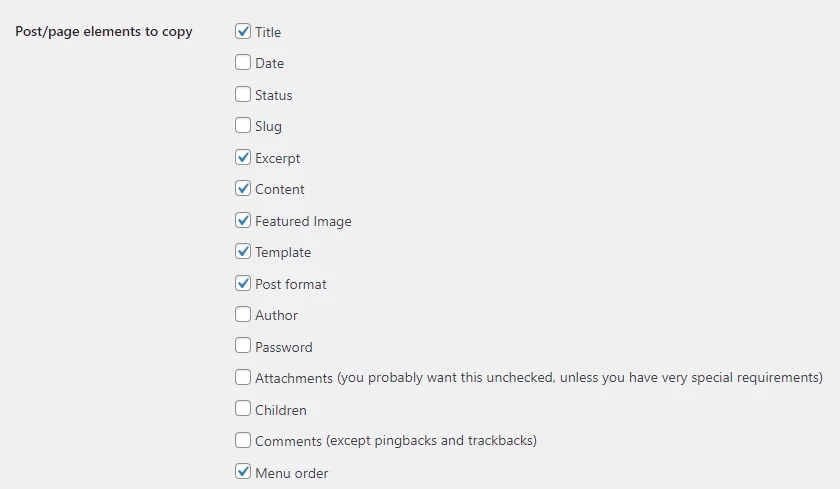
还能添加前缀、后缀、设置不要复制的元素。
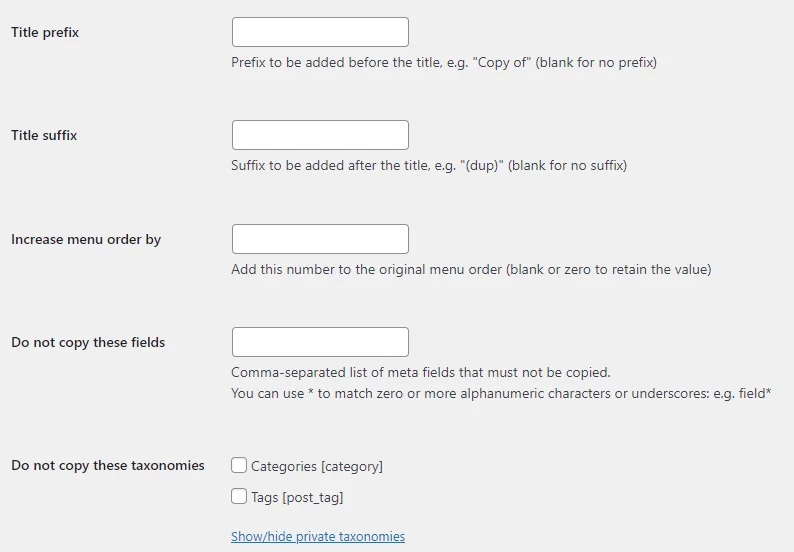
还可以设置权限,指定谁可以复制内容,谁不能复制,还可以规定哪些类型的内容可以复制,除了常见的 post 和 page,还有 menu、templates、code 等。
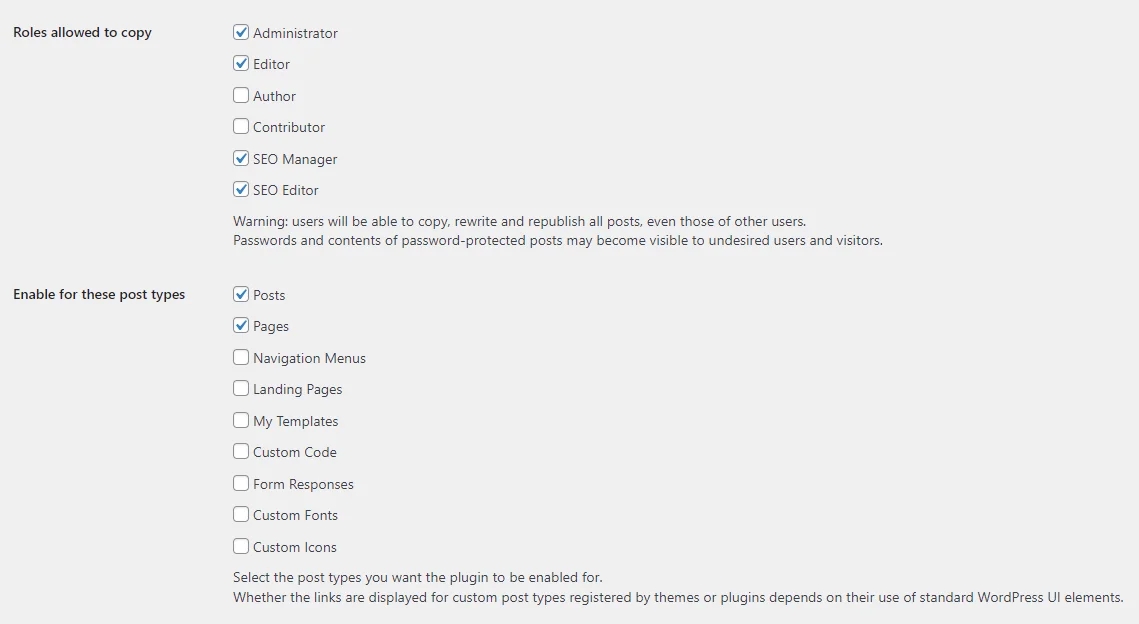
你可以选择显示哪些功能链接,以及链接的位置。
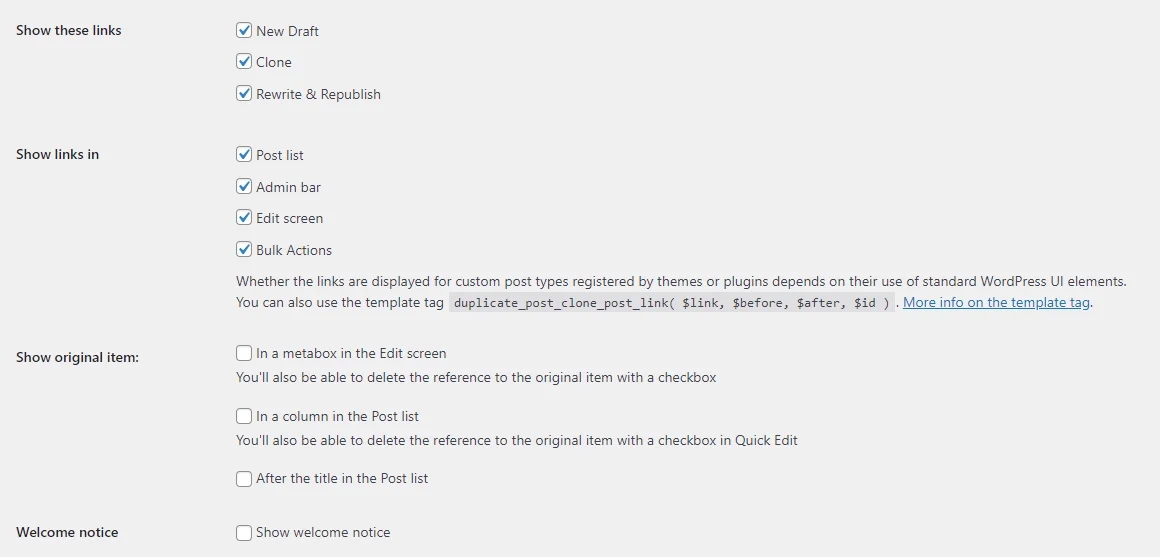
复制内容的插件就介绍到这了,其实插件市场里有很多类似插件可以实现复制功能,大家选一个比较热门的而且评分高的就行了,一般来说都不会太差。
如果大家想了解更多关于 WordPress 推荐插件的话,可以看下我之前写的一篇博客,里面向大家推荐了 50 多个 WordPress 插件,大家可以看看有没有自己需要的。
本文链接:https://kinber.cn/post/3885.html 转载需授权!
推荐本站淘宝优惠价购买喜欢的宝贝:

 支付宝微信扫一扫,打赏作者吧~
支付宝微信扫一扫,打赏作者吧~

